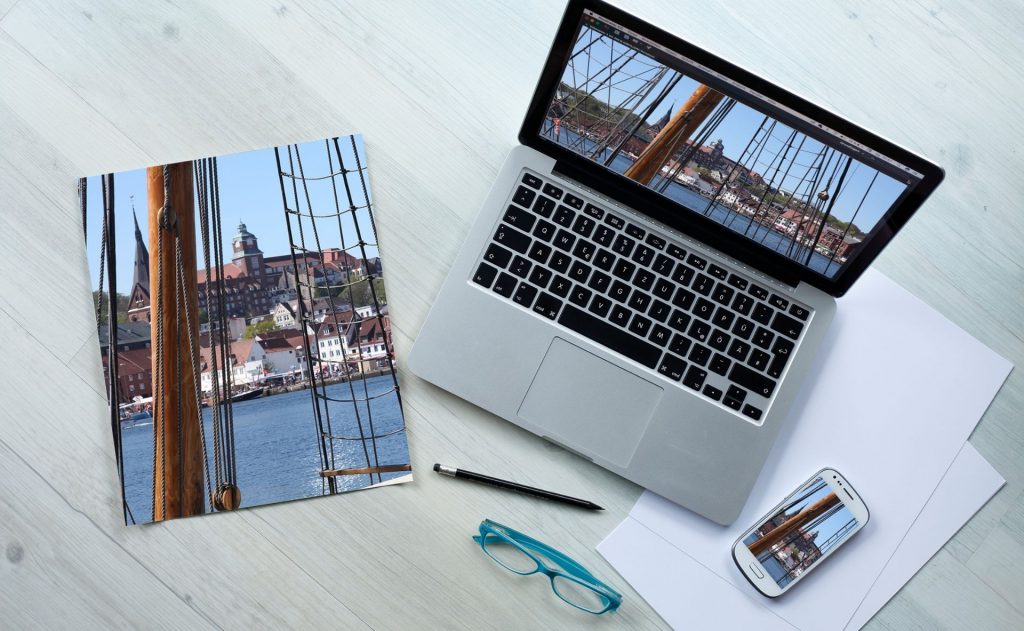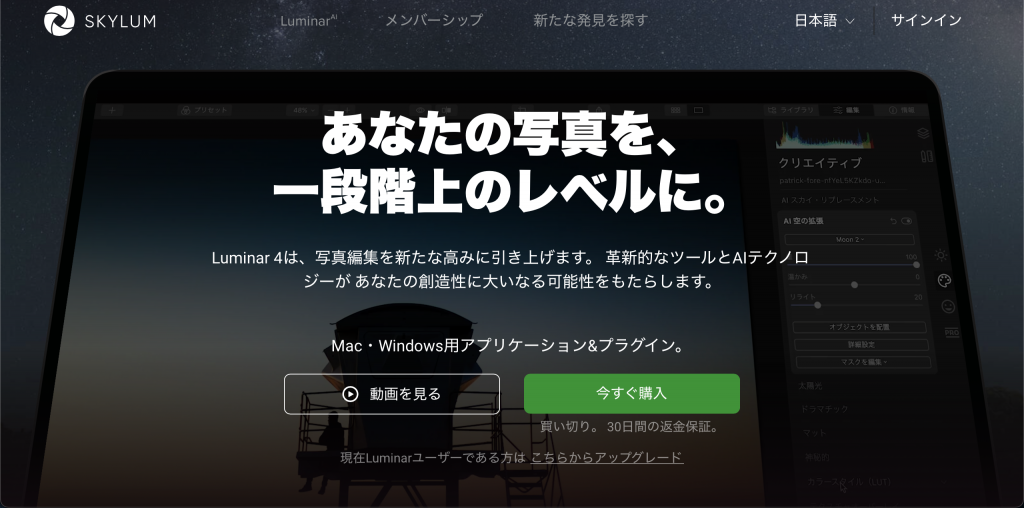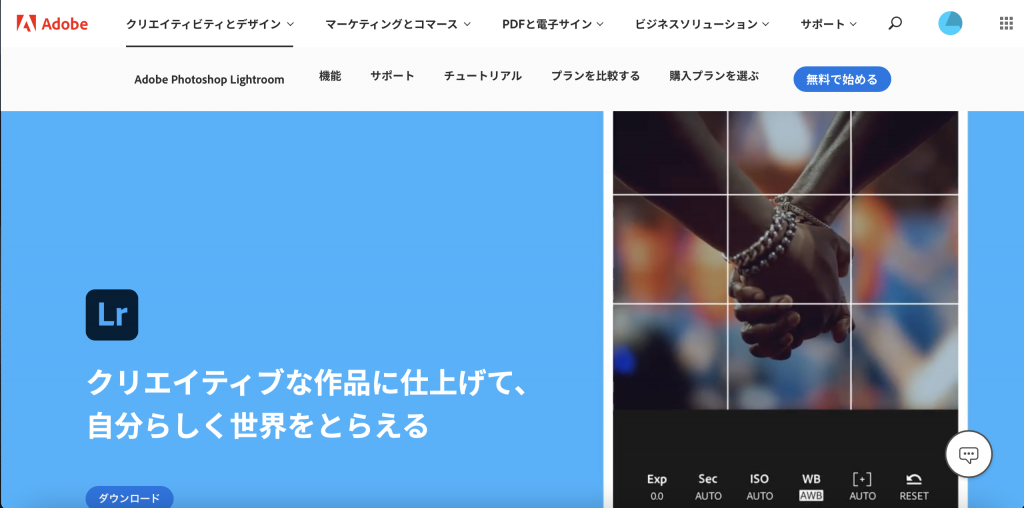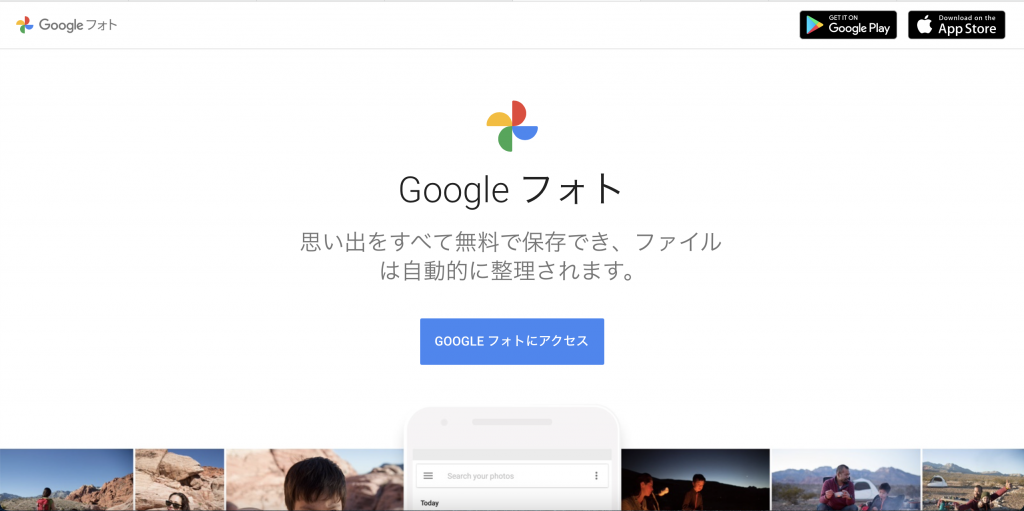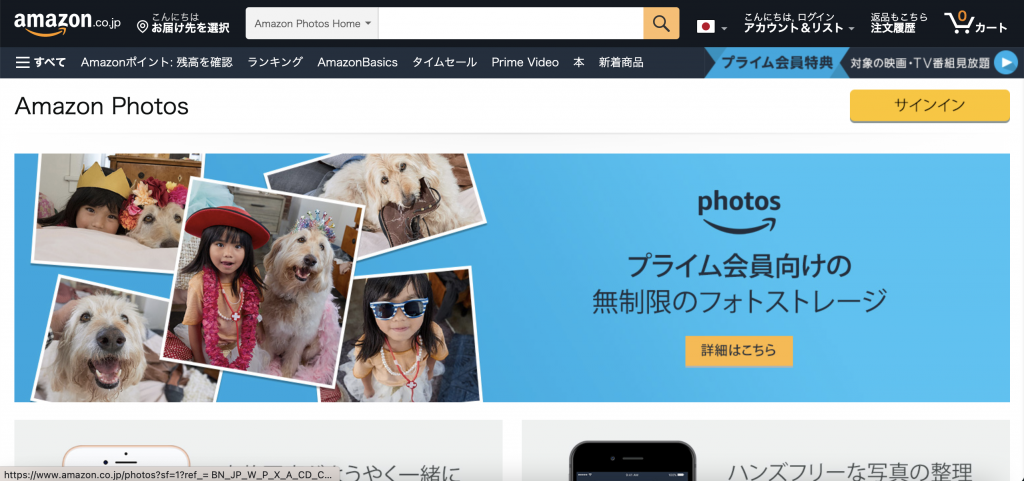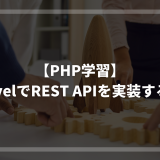「たくさんの画像や写真が溜まっていて管理が大変」
このように感じたことはないですか?
大切なイベントでは写真を撮って思い出にしたいですが、たくさん溜まると管理がとても大変です。そこで今回は、画像や写真整理におすすめなソフトを、機能や特徴付きでご紹介していきます。
日頃写真を撮るのが好きな方、そろそろ写真整理などを考えている方は、ぜひ参考にしてみてくださいね。
目次
画像・写真整理ソフトを選ぶ際の基準とは?
まずは画像・写真整理ソフトを選ぶ際に、どのようなポイントに着目して選ぶべきなのでしょうか。ソフトの種類にもいくつかあり、その特徴はバラバラです。
そこでまずは、下記4つのポイントに着目して選んでみることをおすすめします。
- 日付ごとに整理できるか
- フォルダに分けて整理できるか
- 管理できる容量はどのくらいあるか
- 加工や編集機能は備わっているか
 画像をリサイズする方法【無料で簡単な方法のみ】
画像をリサイズする方法【無料で簡単な方法のみ】
日付ごとに整理できるか
写真などを管理する際は、撮影した日付などで整理できるソフトが便利です。自動で時系列順に並べる機能が備わっているため、整理のしやすさが格段に上がります。
いつ撮影したのかわからず、写真を探す手間がかかってしまっては効率が悪いため、日付ごとに整理できるソフトを選ぶようにしましょう。
フォルダに分けて整理できるか
データをフォルダごとに分けることができると、いつ撮影した写真か、どのシーンで撮影した写真か、どんなテーマの写真や画像かなど、あとで探しやすくなります。
フォルダごとに分かれているため一目で探しやすく、どのフォルダにどのような写真などが入っているかを事前に把握できるため、管理もしやすくなるでしょう。
管理できる容量はどのくらいあるか
日頃大量の写真や画像を取り扱う方は、保存できるデータ容量も選択時のポイント。
ソフトの中には容量無制限で利用できるものもありますが、もし制限があるソフトを使用する場合には、管理できる容量が大きいソフトを選びましょう。
イベントなどが増えると写真などの枚数も増えるため、必要となる容量も大きくなります。また動画などを取り扱う場合その容量は一気に膨らむため、容量によって価格変動する場合もありますが、コスパのいいソフトを見つけられるといいですね。
加工や編集機能は備わっているか
おそらく、多くの画像整理ソフトには加工や編集といった機能はついていません。しかし加工や編集ができる機能が備わっていると、他の編集ソフトを使用しなくても画像加工ができるため便利です。
編集から整理まで全てやりたい人向けのソフト
それでは早速、おすすめのソフトについてご紹介していきます。画像の整理はもちろん、編集作業も行うことができるソフトをご紹介していきます。
Luminar
『Luminar』はAI機能が搭載されており一般的には写真編集ソフトとして知られていますが、整理も行うことができる優秀なソフトです。
主な機能は以下の通りです。
- 写真にフラグをつける
- 写真を評価して管理
- 色ラベルをつけて管理
このように、視覚的に管理しやすい機能が備わっています。アルバム作成やフォルダごとに分けることも可能なので、管理しやすくなるでしょう。
そのままアルバムやフォルダなどで整理をし、クラウド上には保存されません。そのため外部にデータが漏れる心配もないため、セキュリティ面でも安心して使うことができます。
外付けドライブや内蔵ドライブ、またはオンラインストレージに保存できるため、容量も無制限でたくさんの画像を取り扱うことができる点も特徴です。
Adobe Lightroom
『Adobe Lightroom』はオンライン上で画像整理を行うことができ、主に写真編集ソフトとして扱われますが整理機能も備わっています。
主な機能としては以下の通りです。
- オンライン上に写真保存
- Photoshopなどと連携可能
- 写真の自動整理
LightroomにはAI技術が搭載されており、オンライン上で写真の整理を自動化することができます。例えば、事前にキーワードを登録していなくても自動的にコンテンツを特定することができ、花の写真や人物ごとに検索することができる機能が備わっているのです。
容量ごとに利用料金も変化するため、自分に合ったプランを選んで利用するようにしましょう。
写真整理のみをやりたい人向けのソフト
続いては編集ではなく、写真整理のみを行いたい方向けのソフトをご紹介します。シンプルに写真整理のみを行いたい方は、これからご紹介するソフトの利用を検討してみましょう。
Googleフォト
『Googleフォト』は、Googleアカウントさえあれば無料で利用することができるサービスです。
主な機能は以下の通り。
- 無料で利用可能
- 自動タグ付けで見つけやすい
- 共有アルバムで家族などと共有可能
写真はオンライン上に保存され、容量無制限という点がGoogleフォトの1番の魅力だと言えるでしょう。アップロードした写真はすぐに表示され、スムーズに写真管理を行うことができるのがポイントです。
またGoogleフォトの強みとして、間違って同じ写真を複数回アップロードした場合に、自動的に重複がないように削除もしてくれるため、同じ写真が何枚も保存されているということがないので便利です。
アップロードされた画像は日時や場所、人物の顔などの情報をもとに自動でタグ付けされ、フォルダ分けも自動で行う機能も備わっています。そのため後に写真を探す際も、非常に管理しやすいと言えるでしょう。
アップロード写真はすべて16MP、動画は1080pにリサイズされますが、有料版にアップグレードすることでさらに高解像度で保存することができるようになります。
Amazonプライムフォト
『Amazonプライムフォト』は、Amazonプライム会員が利用できるサービスです。
主な機能は以下の通り。
- 容量無制限
- 高解像度でアップロード可能
- ファミリーフォルダにて共有可能
Googleフォトと同様に容量無制限で写真をアップロードすることができ、使用している端末の容量を気にすることなく写真管理を行うことができます。
Amazonプライムフォトの強みとして、先ほどご紹介したGoogleフォトでは一眼レフなどで撮影した高解像度のアップロードには適さなかったのに対し、非圧縮でRAWを含む写真データをアップロードすることができます。
つまり、一眼レフなどで撮影した高解像度の写真のアップロードも可能ということなのです。
Amazonプライム会員員になることでプライムビデオなど様々なサービスを利用できるようになるため、他サービスの利用ができるのも魅力と言えるでしょう。
まとめ
いかがでしたか?
今回の記事では、「画像・写真整理におすすめなソフト」について主な特徴や機能をご紹介しました。ご紹介したソフトはWindowsユーザー、MacBookユーザー問わず利用できるため、自身の目的に合わせて気になるソフトの導入を検討してみましょう。
 デザインツールで無料で使えるのはこれ!優秀なものだけを紹介
デザインツールで無料で使えるのはこれ!優秀なものだけを紹介